'>
 إذا كنت تستخدم Windows 7 وتريد توصيل جهاز الكمبيوتر الخاص بك بلوحة المفاتيح أو الماوس أو سماعة الرأس اللاسلكية ، أو لنقل الملفات من هاتفك الذكي إلى جهاز الكمبيوتر الخاص بك عبر Bluetooth ، فأنت بحاجة أولاً قم بتشغيل Bluetooth على Windows 7 .ستوضح لك هذه المقالة كيفية القيام بذلك. ستعرف:
إذا كنت تستخدم Windows 7 وتريد توصيل جهاز الكمبيوتر الخاص بك بلوحة المفاتيح أو الماوس أو سماعة الرأس اللاسلكية ، أو لنقل الملفات من هاتفك الذكي إلى جهاز الكمبيوتر الخاص بك عبر Bluetooth ، فأنت بحاجة أولاً قم بتشغيل Bluetooth على Windows 7 .ستوضح لك هذه المقالة كيفية القيام بذلك. ستعرف:
كيفية تشغيل Bluetooth على Windows 7 بسهولة
يمكنك عادةً تشغيل Bluetooth على نظام التشغيل Windows 7 باتباع الخطوات السهلة التالية:
- انقر على بداية الزر الموجود في الزاوية اليسرى السفلية من شاشتك.
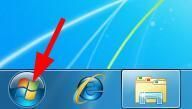
- نوع إعدادات البلوتوث في مربع البحث ، ثم حدد قم بتغيير إعدادات Bluetooth من النتائج.
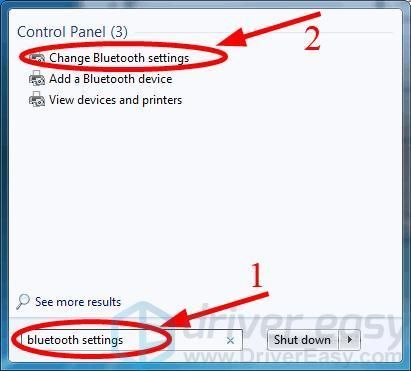
- تأكد أنك التحقق من المربعات كما هو موضح أدناه ، ثم انقر فوق حسنا .
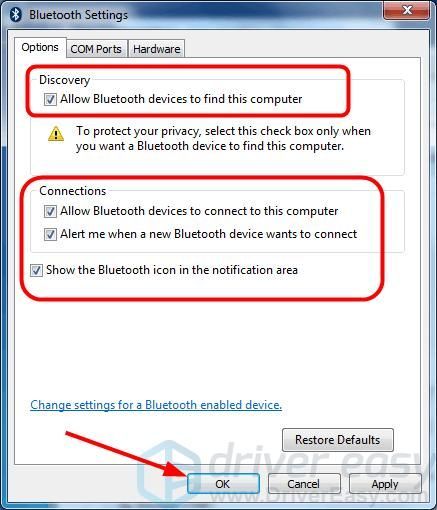
- انقر على رمز المثلث الصغير في الجزء السفلي الأيمن من الشاشة ، وسترى أيقونة Bluetooth ؛ هذا يعني أنك قمت بتشغيل Bluetooth في Windows 7. تهانينا!
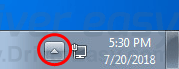
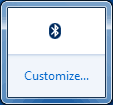
ولكن إذا كنت لا ترى رمز Bluetooth في علبة النظام ، فلا داعي للقلق ، يمكنك تجربة الطرق أدناه لحل المشكلة.
ماذا تفعل إذا لم تتمكن من تشغيل Bluetooth على Windows 7
فيما يلي أهم 3 طرق لإصلاح مشكلات Bluetooth على Windows 7. فقط اعمل في طريقك إلى أسفل القائمة حتى تجد الخيار المناسب لك.
- قم بتحديث برنامج تشغيل Bluetooth الخاص بك
- أعد تمكين برنامج تشغيل Bluetooth في إدارة الأجهزة
- تأكد من تشغيل خدمة دعم Bluetooth
الإصلاح 1: قم بتحديث برنامج تشغيل Bluetooth الخاص بك
يحتاج Bluetooth إلى الأجهزة والبرامج الداعمة للعمل. عندما تكون متأكدًا من أن جهاز الكمبيوتر الخاص بك قادر على Bluetooth ولكنك لا تستطيع استخدامه بطريقة ما ، فإن السبب الأكثر ترجيحًا هو مشكلة برنامج تشغيل Bluetooth.
لحسن الحظ ، هذه أيضًا أسهل المشكلات التي يجب إصلاحها.
هناك طريقتان لتحديث برنامج تشغيل Bluetooth الخاص بك - يدويا أو تلقائيا .
قم بتحديث برنامج تشغيل Bluetooth الخاص بك يدويًا - يمكنك تحديث برنامج تشغيل Bluetooth يدويًا بالانتقال إلى موقع الشركة المصنعة للجهاز ، والبحث عن أحدث برنامج تشغيل للبلوتوث. ولكن إذا اتبعت هذا النهج ، فتأكد من اختيار برنامج التشغيل المتوافق مع رقم الطراز الدقيق لجهازك وإصدار Windows الخاص بك.
قم بتحديث برنامج تشغيل Bluetooth الخاص بك تلقائيًا - إذا لم يكن لديك الوقت أو الصبر أو المهارات لتحديث برنامج التشغيل يدويًا ، فيمكنك بدلاً من ذلك القيام بذلك تلقائيًا باستخدام سهولة القيادة . لا تحتاج إلى معرفة النظام الذي يعمل به جهاز الكمبيوتر الخاص بك بالضبط ، ولست بحاجة إلى المخاطرة بتنزيل برنامج التشغيل الخاطئ وتثبيته ، ولا داعي للقلق بشأن ارتكاب خطأ عند التثبيت. برنامج Driver Easy يتولى كل شيء.
- تحميل وتثبيت برنامج Driver Easy.
- قم بتشغيل Driver Easy وانقر فوق إفحص الآن . سيقوم Driver Easy بعد ذلك بفحص جهاز الكمبيوتر الخاص بك واكتشاف أي مشكلات في برامج التشغيل.
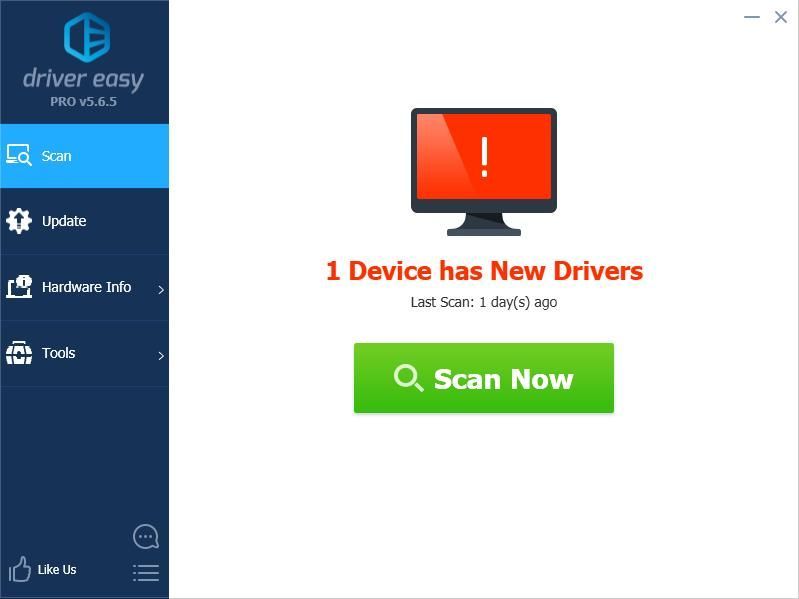
- انقر تحديث بجوار أي أجهزة تم وضع علامة عليها لتنزيل الإصدار الصحيح من برامج التشغيل الخاصة بها تلقائيًا ، ثم يمكنك تثبيتها يدويًا. أو انقر فوق تحديث الجميع لتنزيلها وتثبيتها جميعًا تلقائيًا. (هذا يتطلب نسخة للمحترفين - سيُطلب منك الترقية عند النقر على تحديث الكل. تحصل على الدعم الكامل وضمان استرداد الأموال لمدة 30 يومًا. )
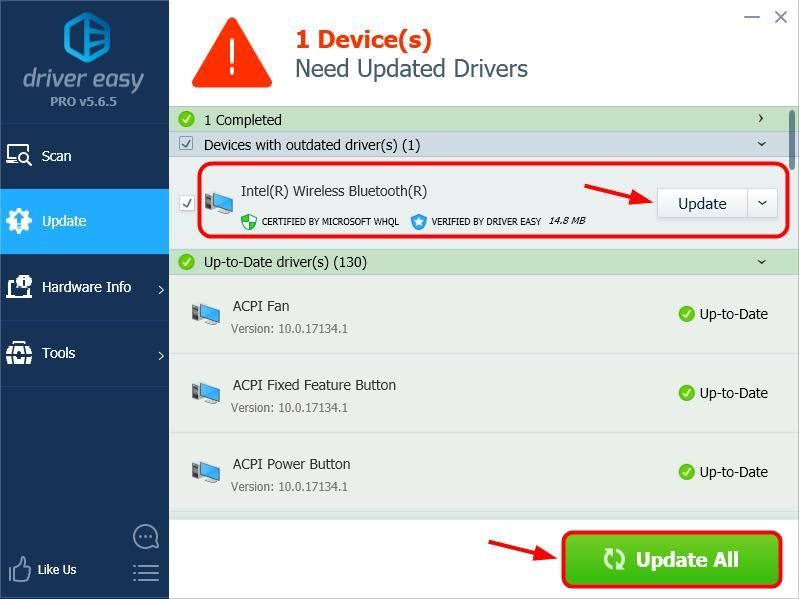
- أعد تشغيل الكمبيوتر وتحقق مما إذا كان يمكنك تشغيل Bluetooth الآن. إذا لم تتمكن من ذلك ، فاتصل بفريق دعم Driver Easy على support@drivereasy.com لمزيد من المساعدة. سيكونون سعداء بمساعدتك. أو يمكنك الانتقال إلى Fix 2 أدناه.
الإصلاح 2: أعد تمكين برنامج تشغيل Bluetooth في إدارة الأجهزة
- انقر على بداية زر ، اكتب مدير الجهاز في مربع البحث ، وحدد النتيجة المطابقة.
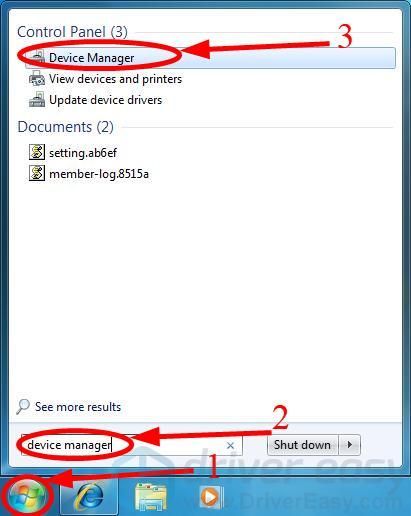
- التوسع في راديو بلوتوث الفئة. سترى أجهزة Bluetooth مدرجة هناك.
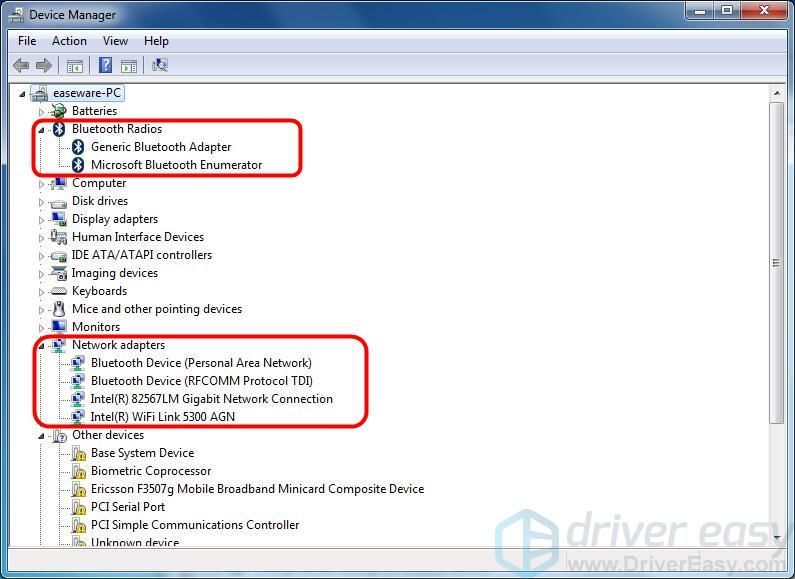
3) انقر بزر الماوس الأيمن على جهاز Bluetooth الخاص بك وحدد تعطيل .
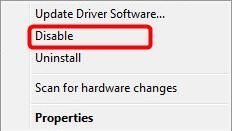
4) انقر بزر الماوس الأيمن على جهازك مرة أخرى ، ثم انقر فوق ممكن .
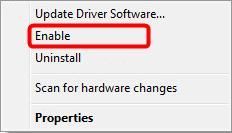
5) انقر إظهار الرموز المخفية .

هل يمكنك رؤية رمز Bluetooth الآن؟ إذا قمت بذلك ، تهانينا. لقد أصلحت المشكلة. ولكن إذا كان لا يزال غير موجود ، فجرّب Fix 3 أدناه.
الإصلاح 3: تأكد من تشغيل خدمة دعم Bluetooth
- نوع خدمات في بدء البحث ، ثم حدد خدمات للوصول إلى مدير خدمات Windows.
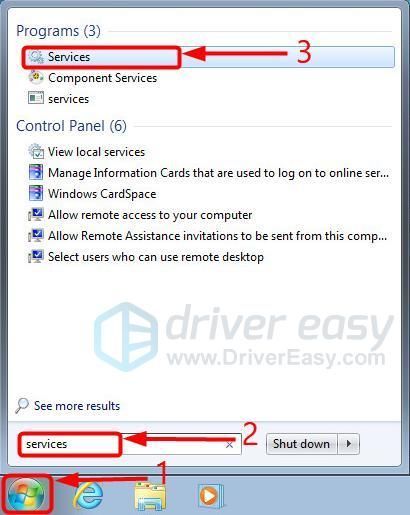
- تجد في القائمة خدمة دعم البلوتوث ، انقر بزر الماوس الأيمن فوقه وحدد بداية . (إذا ظهر خيار البدء باللون الرمادي ، فانقر فوق إعادة بدء .)
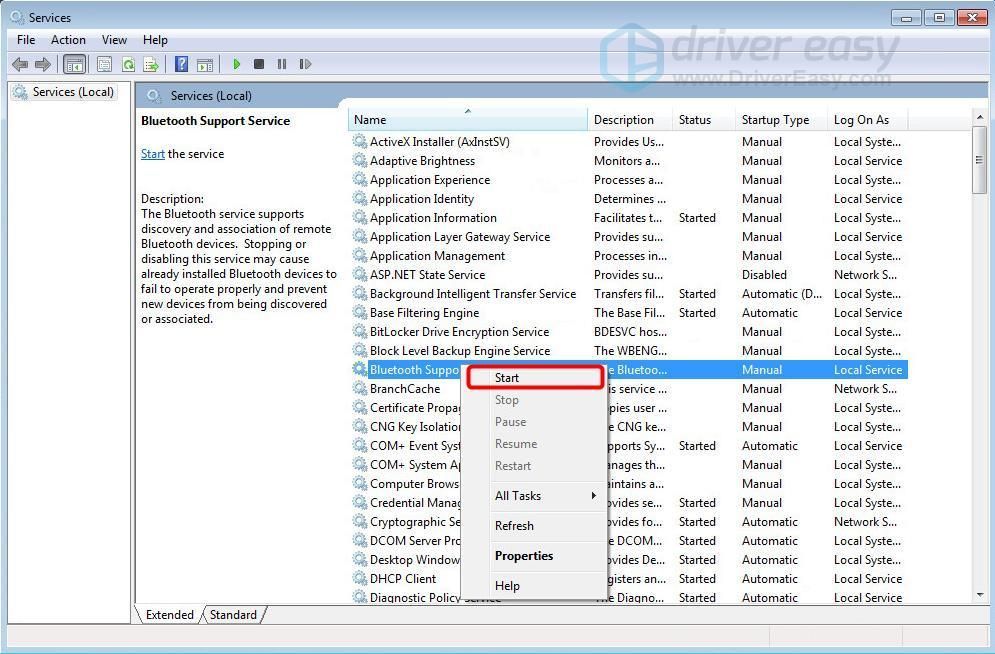
- انقر على اليمين خدمة دعم البلوتوث مرة أخرى ، وهذه المرة حدد الخصائص .
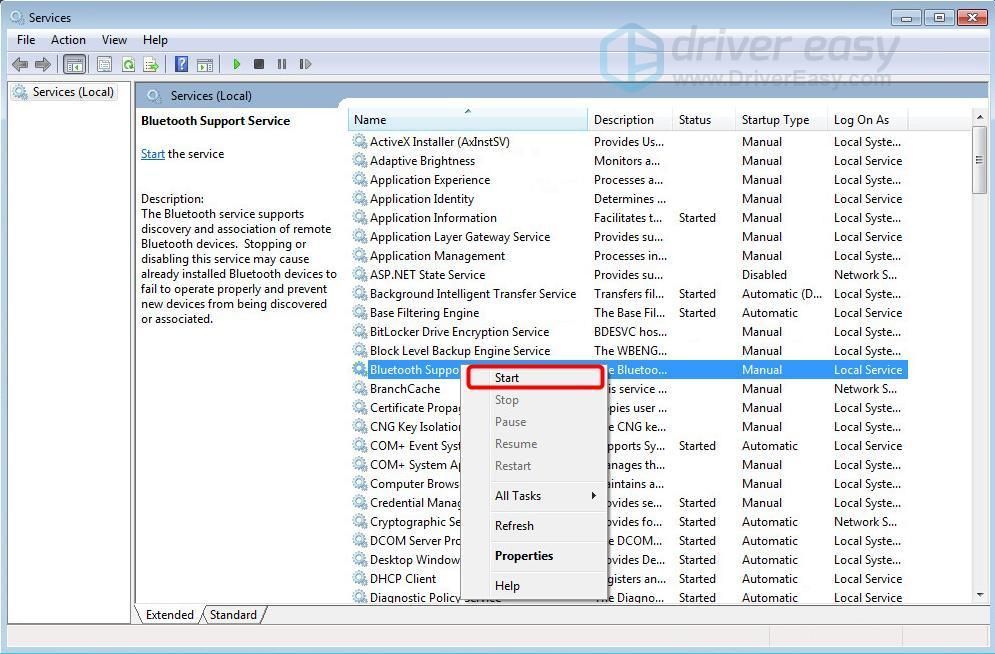
- اضبط نوع بدء التشغيل على تلقائي . انقر تطبيق ، ثم اضغط حسنا .
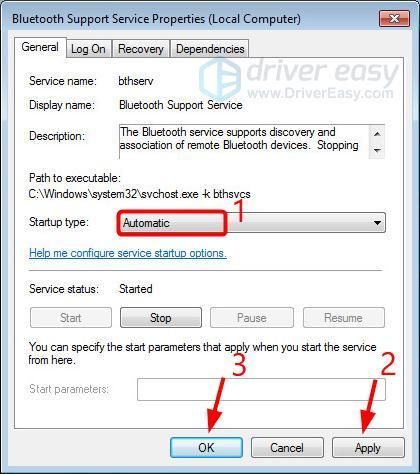
- تحقق الآن مما إذا كنت تجد رمز Bluetooth في منطقة الإعلام.

نأمل أن يساعدك هذا.
كما هو الحال دائمًا ، نرحب بك كثيرًا لترك تعليق أدناه لمشاركة نتائجك أو أي اقتراحات أخرى.
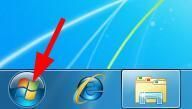
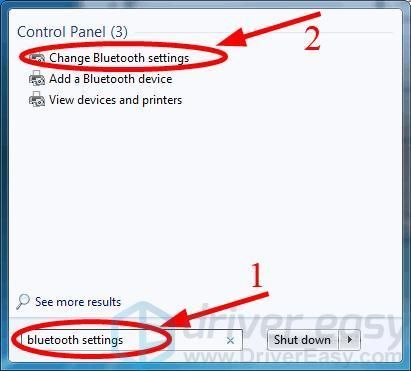
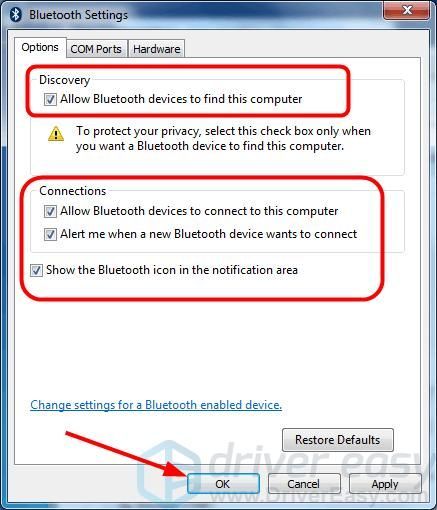
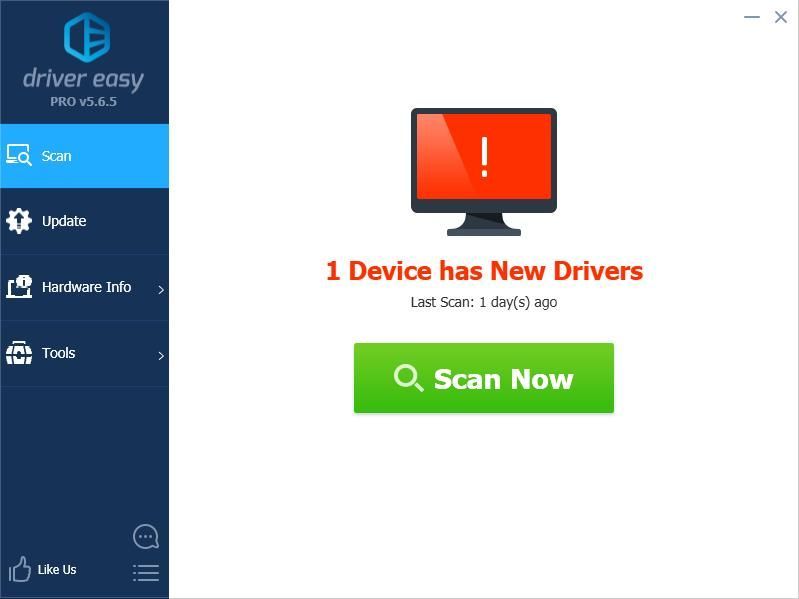
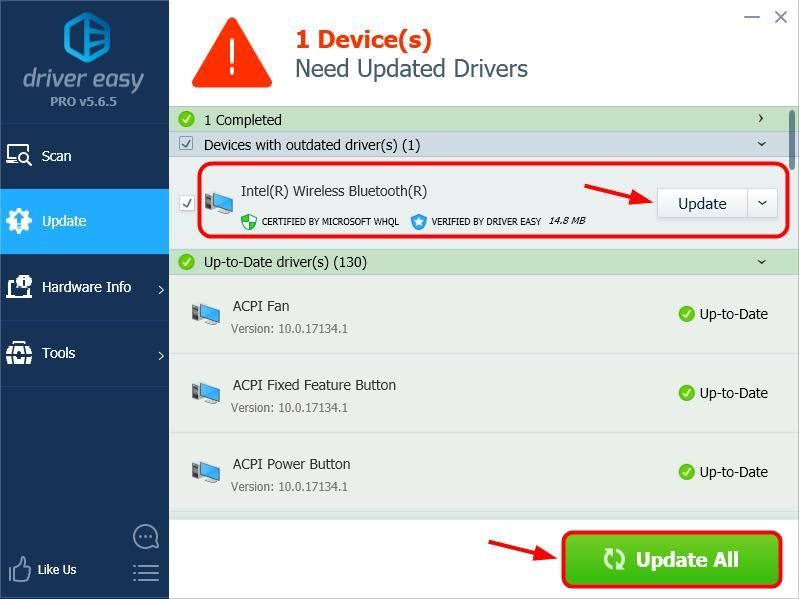
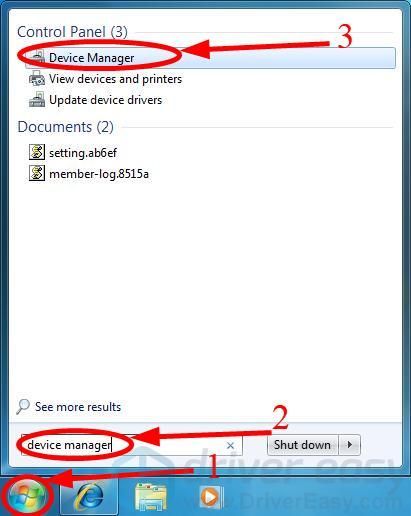
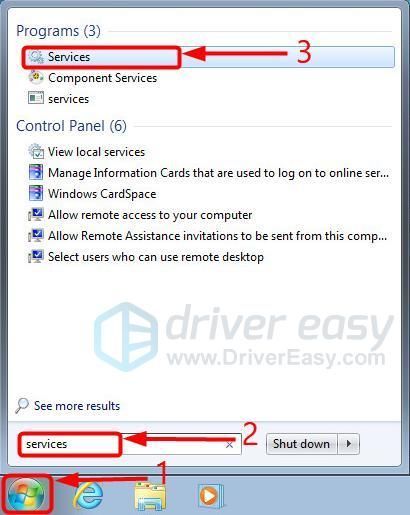
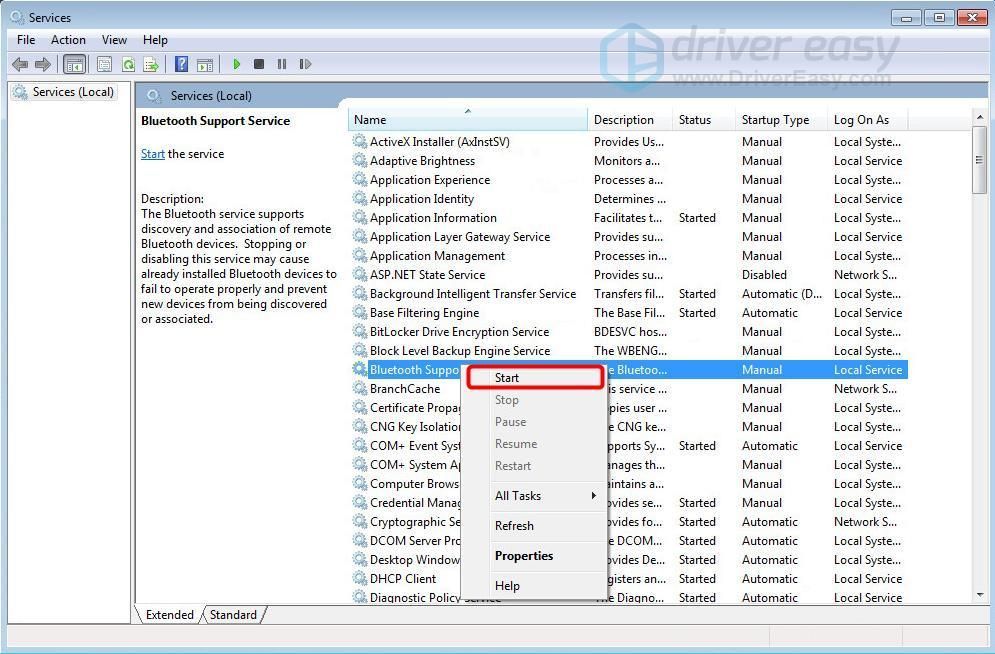
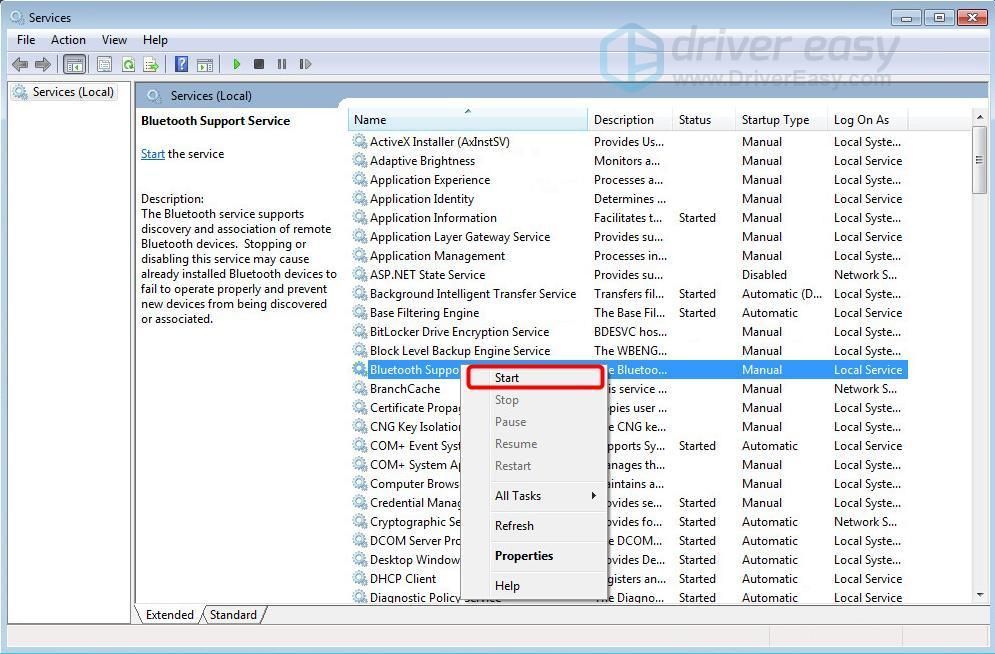
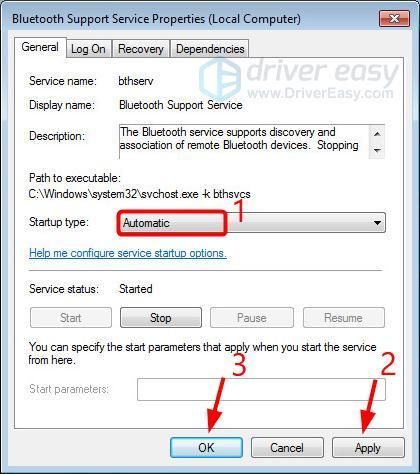


![[محلول] RUNMUS Gaming Headset Mic لا يعمل](https://letmeknow.ch/img/sound-issues/91/runmus-gaming-headset-mic-not-working.jpg)


![[ثابت] كيفية إعداد اتصال WiFi على الهواتف وأجهزة الكمبيوتر؟](https://letmeknow.ch/img/knowledge-base/35/fixed-how-to-set-up-wifi-calling-on-phones-computers-1.png)
![[تم الإصلاح] تم إيقاف حماية سلطة الأمان المحلية](https://letmeknow.ch/img/knowledge-base/41/fixed-local-security-authority-protection-is-off-1.png)